- המסך החדש כנראה זהה לזה הישן, ההגדרות זהות לחלוטין, אך בהירותן לא? מתסכל אבל יש לנו פתרונות בשבילך במאמר למטה.
- השלב הראשון הוא כוונון ידני של הבהירות על ידי כוונון חלונית תיקון הגאמה. זה לא הדבר הכי קל, אבל יש לך הדרכה כיצד לעשות זאת במדריך שלנו להלן.
- האם יש לך בעיה אחרת עם הצג שלך? ה תקן בעיית צג המדור הוא בשבילך.
- ה מחשב נייד ומחשב hub מציע הרבה בעיות אפשריות במכשיר שלך.

תוכנה זו תשמור על מנהלי ההתקנים שלך, ובכך תשמור עליך מפני שגיאות מחשב נפוצות ותקלות חומרה. בדוק את כל הנהגים שלך כעת בשלושה שלבים פשוטים:
- הורד את DriverFix (קובץ הורדה מאומת).
- נְקִישָׁה התחל סריקה למצוא את כל הנהגים הבעייתיים.
- נְקִישָׁה עדכן מנהלי התקנים כדי לקבל גרסאות חדשות ולהימנע מתקלות במערכת.
- DriverFix הורד על ידי 0 קוראים החודש.
קנית לאחרונה צג חדש לשימוש בו לצורך ההתקנה הכפולה שלך? אז הגיע הזמן לכייל אותם כראוי כדי שתוכלו ליהנות מהחוויה הטובה ביותר.
אבל לפעמים, הדברים לא פשוטים כמו שהם נראים.
למרות העובדה שהצג החדש זהה אולי לזה הישן או שההגדרות שלהם זהות לחלוטין, הבהירות שלהם לא.
באופן מציאותי, אתה אמור לקחת דברים כמו שהם. אתה תמיד צריך שני זהים צגים עם פאנלים / טכנולוגיות זהים לקבל כל סוג של התאמה בין בהירות וצבע.
למרות זאת, הם יכולים להשתנות מעט בין צגים מאותו דגם.
מכיוון שזה יהפוך למטרד אם אתה מספיק רגיש כדי להבחין בהבדל, החלטנו ליצור מדריך זה שיעזור לך להתאים את הבהירות שלך צגים כפולים.
כיצד ניתן לכוונן את הבהירות בצג השני שלי?
1. נתחיל מהיסודות

אנו בהחלט נעביר אותך באמצעות סדרה של צעדים לפתרון בעיות. עם זאת, ישנם כמה יסודות שעליך להבין לפני שתוכל להבין את המושג הזה באופן מלא:
- הבדל הגילאים בין צגים משפיע לרוב על הדמיון שלהם. כאשר צג ישן יותר מהשני, הוא עשוי גם להיות מעט פחות בהיר.
- זכור כי צגי המחשב הנייד האחרונים לעיתים קרובות מקריבים את שכפול הצבעים לפונקציונליות קלה.
- כל הבדל בצבע הקיר או בצבע הרהיטים משפיע מאוד על האור שמגיע לצג. נסה להשוות את המסכים הכפולים שלך בתנאי תאורה דומים.
- לסיום, זכור שכמעט ולא ניתן להתאים שני מסכים מדגמי צג שונים, יצרנים וטכנולוגיות פאנל בכל הנוגע לצבע. ניתן להתאים בערך צבע, בהירות או ניגודיות על ידי כיול אותם, אבל זה פחות או יותר כל מה שאתה יכול לקבל.
אם אתה רוצה לכייל בצורה מדויקת את המסכים שלך, בדוק את התוכנה הטובה ביותר לכך במאמר זה.
2. התאם ידנית את ההבדל
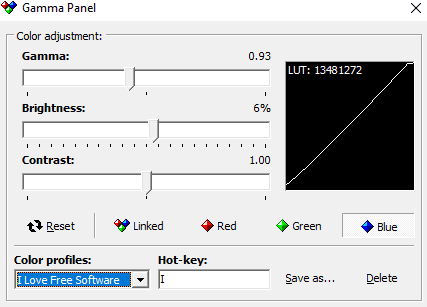
כפי שנאמר בעבר, אם זה לא קורה לצג מקצועי שמגיע עם צבעים מכוילים, סביר להניח שאתה חווה שונות בייצור.
במקרה זה, תצטרך לתת דחיפה למסכים שלך כדי להתאים זה לזה.
לכן אנו ממליצים להתאים ידנית את ההבדל.
אתה יכול להסתגל גמא / בהירות ואפילו תיקון צבע, או ב הגדרות Windows, הגדרות צג, או ה לוח הגדרות כרטיס גרפי.
3. כיול תצוגה באמצעות ניהול צבעים
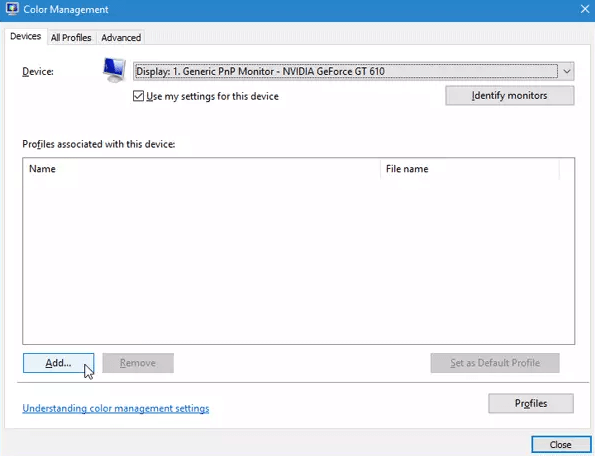
יש גם אפשרות לניהול צבעים ב- Windows שעשויה לעזור לך. בעזרתו תוכלו לכייל במדויק את צבעי התצוגה.
פשוט חפש ניהול צבע בתוך ה תיבת חיפושואז עקוב אחר האשף כדי להגדיר את שני המסכים שלך. אתה צריך לעשות את אותו הדבר בשני המסכים.
ניהול צבעים מאפשר לך לבדוק את הבהירות הנכונה, הניגודיות וכו '. בהתבסס על הצג, אז נסה גם כן ויידע אותנו אם זה עובד.
4. השתמש באותו פרופיל צבע כאשר צבעי צג כפולים אינם תואמים
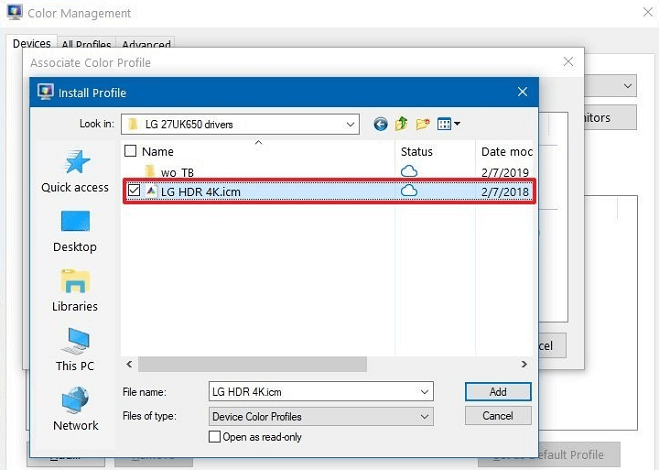
עשית כמיטב יכולתך, אך נראה שאתה פשוט לא יכול ליישב את ההבדלים בקלות. זכור שכל המסכים משתמשים בפרופיל הצבע המוגדר כברירת מחדל של המערכת.
אם אתה חושב שפרופיל הצבע הוא האשם, שנה גם את פרופיל הצבע.
לך ל ניהול צבע שוב. ברגע שהוא נפתח, בחר צג, סמן את התיבה שאומרת השתמש בהגדרות שלי למכשיר זה, לחץ על כפתור הוספהואז בחר א פרופיל צבע.
בצע את אותו הדבר עם הצג השני ובדוק האם הוא פותר את הבעיה או לא.
5. השתמש באותו סוג יציאות לחיבור המסכים

אם אתה משתמש ביציאות שונות (DVI, VGA, HDMI) לחיבור המסכים הכפולים שלך, ייתכן שתקבל עומק צבעים גבוה או נמוך ורמות בהירות שונות. הפסק להשתמש ביציאת VGA כדי לתקן זאת.
במקום זאת, השתמש ביציאת DVI או HDMI כדי לחבר את שני המסכים ולראות אם אתה מבחין בשיפור כלשהו.
מחפש את כבלי ה- HDMI המהירים הטובים ביותר? בדוק את הרשימה המדהימה הזו כדי למצוא אותם.
ביצוע הטריקים שלעיל יכול לקרב את המסכים הכפולים שלך לאידיאלות הבהירות והצבע כפי שטכנולוגיה מאפשרת בימינו.
אם יתמזל מזלכם, אתם עשויים להיות מרוצים מהתוצאה. עם זאת, לפעמים ההבדלים עדיין עשויים להתקיים גם לאחר שניסו את כל השיטות הללו.
שאלות נפוצות
ניתן לכוונן את הבהירות על ידי כוונון ידני של ההפרש, או כיול תצוגה. אם אינך יודע כיצד לעשות זאת, אנו מסבירים זאת בצורה מושלמת שלנו מדריך מלא.
התשובה היא כן, ככל שיש לך יותר צגים כך המחשב שלך משתמש ביותר משאבים. עם זאת, מידת ההשפעה של הביצועים תלויה מאוד ב כרטיס מסך שיש לך ועל ההחלטות שאתה משתמש.
ראשית, בדוק את הכבלים בין המסכים למחשב. נתק אותם, המתן רגע וחבר אותם שוב. נסה להשתמש בכבלים אחרים וביציאות אחרות אם קיימים.
![4 צגי G-Sync הטובים ביותר עם HDMI למשחקים [מדריך 2021]](/f/3b29b44027d8050481c1a3658e96613d.jpg?width=300&height=460)
![9 צגי המחשב הטובים ביותר לרכישה [Samsung, Acer] • צגים](/f/122291cd37b4de23ce2ca699170ebd18.jpg?width=300&height=460)
![5 צגי Acer הטובים ביותר לרכישה [מדריך 2021]](/f/fa9490c3878e837236ef43c9be057cb5.jpg?width=300&height=460)